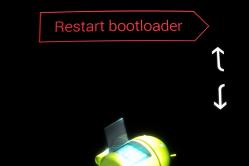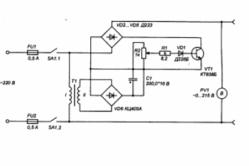Mjetet antipiretike për fëmijët përshkruhen nga një pediatër. Por ka situata të ndihmës së domosdoshme për ethet, nëse fëmija duhet të japë fytyra nga pakujdesia. Më pas baballarët marrin përsipër ringjalljen dhe ndalojnë preparatet antipiretike. Çfarë mund t'u jepet foshnjave? Si mund ta ulni temperaturën tek fëmijët më të rritur? Cilat janë fytyrat më të sigurta?
Mjeshtrit e kompjuterëve Apple tashmë kanë vuajtur nga probleme në robotët Wi-Fi. Disa kupertinistë lëshojnë arna softuerike, të cilat mund të japin pak para në to. Megjithatë, për momentin, problemi me Wi-Fi nuk është zgjidhur nga shitësit me pakicë të Apple. Për më tepër, duke gjykuar nga gjetjet, dështimet në robotët Wi-Fi mund të bëhen episodike në natyrë dhe të shfaqen, më pas të zhduken.

Nga ky material u përpoqëm të marrim një sprat menyra te ndryshme, si mund të ndihmoni në zgjidhjen e problemeve me Wi-Fi në macOS Sierra. Deri në pjesën tjetër mund të shihni:
- aktivizoni Wi-Fi pasi kompjuteri të dalë nga modaliteti i gjumit;
- Lidhje spontane me Wi-Fi-merezhi;
- Pin i lartë ose thjesht shpejtësi të ulët pa shigjetë.
Zbritje Wi-Fi
Nëse përshkruani më shumë për problemin, mund të riaktivizoni lidhjen Wi-Fi. Kush ka nevojë:
- Povnistyu viknuti bezdrotove lidhje. Mund ta bëni në këndin e sipërm të djathtë të tryezës së punës ose në rregullimet sistemike në degën Merezh.
- Hapni Finder dhe ndiqni kombinimin shtesë të tasteve Cmd+Shift+G për të shkuar në adresën:
/Biblioteka/Preferencat/Konfigurimi i Sistemit/
- Për babanë që keni parë, zgjidhni skedarët e mëposhtëm:
com.apple.airport.preferences.plist
com.apple.network.eapolclient.configuration.plist
com.apple.wifi.message-tracer.plist
Ndërfaqet e rrjetit.plist
parapëlqime.plist

- Zhvendosni skedarët e zgjedhur në mace ose në dosjen e krijuar. Në kohën e shfajësimit të problemeve, kthejini ato "në vend".
- Rezavantage Mac.
Nëse kompjuteri juaj është i zënë, mund të aktivizoni Wi-Fi dhe të lidheni me rrjetë pa shigjetë. Gjithashtu, në të njëjtën kohë, mund të ringarkoni "lulekuqe" dhe ruterin.
Shumica e përshkrimeve kanë një metodë të ndryshme për të rregulluar një problem me robotët Wi-Fi në macOS.
Krijimi i një rrjeti të ri Wi-Fi nga DNS me porosi
Si mënyra e parë për të mos zgjidhur problemin me Wi-Fi, atëherë mjeshtrit e kompjuterëve të Apple mund të përpiqen shpejt të krijojnë një rrjet të ri Wi-Fi me DNS të personalizuar. Kush ka nevojë:
- Hapni cilësimet e sistemit dhe shkoni te dega Merezha.
- Zgjidhni listën rënëse të Vendosjes dhe shkoni te pika Edit Placement.

- Krijo një rresht të ri në dritaren e re.
- Lidhu me një linjë pa tela.

- Shkoni në ndarjen e Dodatkovës në instalimet e një gardhi pa shigjetë.

- Në skedën TCP/IP, klikoni butonin Adresa e ndezjes DHCP.

- Në depozituesin DNS, shtoni një server të ri DNS në serverin e përditësuar DNS. Ju mund të përdredhni 8.8.8.8 ose 8.8.4.4.
- Për skedën Pajisjet, në menynë Konfigurimi, zgjidhni Manual.

- Ndrysho maks. zgjerimi i paketës (MTU) për shtesë dhe detyrën 1453 në terren.
Sikur gjithçka të jetë konfiguruar si duhet, nëse duhet fajësuar ndonjë problem manipulimi me Wi-Fi.
Mënyra të tjera për të zgjidhur problemet me Wi-Fi
- Përmirësoni macOS në versionin më të fundit.
- Rezavantage Mac në mënyra e sigurt(gjatë orës së avancimit, zvogëloni tastet Shift) dhe më pas rriteni avantazhin e konsiderueshëm të ri. Në këtë renditje, ju mund të hiqni memorien e cache.
- Përditëso firmware-in Ruteri WiFi.
- Zgjidhja më radikale është përmirësimi i sistemit operativ në Yosemite dhe Mavericks.
Publikimi i Cory Macbook Air 2013 vuan nga një dështim i lidhjes Wi-Fi me valë. Do të ketë shumë pezullim për kërkimin e përgjigjeve për fuqinë e ulët. Chi pritamanna tsya vada vzagalі cіy modelі apo ngecet në më pak se një produkt partії? A shfaqet problemi në OS X apo është më i zakonshëm në protokollet e sistemit operativ?
Vision PC Magazine shikoi disa nga problemet që u tingëlluan ekspertëve të MacBook Air, të cilët fajësuan mospërputhjet, rekomandimet se si të zgjidhni problemet.
Krijimi i një lidhjeje me internetin dhe transmetimi i plotë i të dhënave
Para së gjithash, nuk është e qartë se cilat janë pretendimet më të shumta përpara lidhjes me internetin, ose para një dështimi në mes të shtëpisë, për shembull, kur lidheni me një router, ose bashkëngjitje të tjera të palëve të treta, si NAS. Duke gjykuar nga botimet në forumin e Apple, ka shumë punë për problemet me internetin. Dekіlka tekhnіchnіchnіvіvіnі і anіnіtіkіv vіdnayatіv vіdnayut іn їїіh stattyah svydkoі і të dhëna të ulëta në MacBook Air të ri. Tse tregojnë për një problem më të madh lokal - ndoshta, në mes të OS X, përndryshe, si protokolli kufitar, e cila fiton sistemin operativ.
Prote shkaku i saktë i dështimit nuk dihet fare. Apple nuk bëri asnjë njoftim vjetor për problemin, megjithëse donin të informoheshin se mbështetësit Shërbimet e Apple Genius Bar hoqi udhëzimet për të mbledhur informacion ... atë kompjuter MacBook Air, me skargs në yakі zvіyutsya їhnі vlasniki. Ale, ndërsa nuk dimë më shumë dhe nuk ia heqim konfirmimin Apple, ne do të kujdesemi për verërat para orës.
Prej shumë ditësh ne kemi testuar MacBook Air të ri 13 inç me një të ri Stacioni baze Stacioni bazë AirPort Extreme 802.11ac. Gjatë testimit nuk ka pasur asnjë ndërprerje nga telefonata.
Mënyrat e mundshme për të zgjidhur problemin
Përditësimi i softuerit të instaluar të ruterit. Kontrolloni se çfarë është instaluar në ruter versioni i pushimit vbudovanogo PZ - thur me grep të parë në usunennya zboїv zv'yazku. Kthehuni në faqen e prodhuesit të ruterit, merrni softuerin për modelin tuaj dhe lexoni udhëzimet e përditësimit.
Çaktivizo funksionet aktive të ruterit. Mbani një sy për problemet e shkallëzimit të TCP. Zilja automatikisht sistemi operativ me metodën e promovimit të masës swedcode. Nuk ka indikacione të sakta për ato që janë shkaku i problemeve me dritaren e shkallëzimit. Sidoqoftë, është e arsyeshme të aktivizoni funksionet që i shërbejnë trafikut të rrjetit, të cilat, nëse është e mundur, janë prapa ruterit.
NAT e zgjatur. Për shembull, është e rëndësishme të ndryshoni adresën (NAT) të zinxhirit tuaj të kujdestarisë. Disa ofrues interneti i japin koristuvachas modemin kabllor ose DSL, i cili tashmë po ndryshon. Mund të shtoni në të renë router wireless me NAT. Vetëm një bashkëngjitje është fajtore për konvertimin e adresës merezhevih.
Cilësia e Shërbimit (QoS) dhe veçori të tjera. Provoni të çaktivizoni veçoritë e cilësisë së shërbimit ose rregullat për prioritizimin e programeve (si erë e keqe e gomarit). Rekomandohet gjithashtu grabitja kopje rezervë konfigurimin e ruterit (kjo mundësi transferohet në shtesat e pasura), dhe më pas aktivizoni funksione të tilla si rregullat e përcjelljes së portit, DMZ ose tjetër, pa të cilat mund të bëni pa shkod për siguri. OK, mos e fikni murin e zjarrit, ose thjesht mos mbroni WAN-in, ose përpiquni të çaktivizoni rregullat e murit të zjarrit për disa programe aplikimi.
Natyrisht, mos i ndiqni të gjitha këto funksione menjëherë! Nëse QoS është aktiv ose një funksion tjetër që gjeneron trafik dhe përmirëson transmetim video ose produktivitetin e programeve të tjera, aktivizoni ato, përmirësoni MacBook-in tuaj dhe pyesni veten nëse e lini veten ta zgjidhni problemin. Yakscho nі, vіdklyuchіt schos. Pokrokovy pіdkhіd - i vetmi që mund të ketë një oxhak.
Rivendosni cilësimet e fabrikës së ruterit. Rekomandimi më i madh koristuvachiv tsya, më i mirë për gjithçka, nuk është i denjë, copat e tij mund të jenë në pjesën e jashtme duke ri-rregulluar ruterin. Megjithatë, ndonjëherë ato fillojnë nga një listë e pastër. Sapo të keni një orë e një ditë për të rivendosur ruterin, provoni të ktheni cilësimet e fabrikës dhe shikoni përsëri, sikur të ishte një telefonatë e mirë.
Kaloni rrjetin në modalitetin 802.11n. Duhet të gjenden shumë gjurmë në MacBook-ët më të rinj, pasi ato punojnë me ruterat në versionin e përparmë të 802.11ac. Mjeshtrit e ruterave 802.11ac, si shtypja e lidhjeve MacBook në modalitetin 802.11ac, ne ishim të kënaqur të zëvendësonim modalitetin me 802.11n të vjetër me një kanal 40 MHz. Tse mozhe për disa kohë për të zgjidhur problemin e punësimit derisa të shfaqen informacione të reja.
Provoni aeroportin e ri. Në testet tona, nuk pati asnjë dështim komunikimi për një orë midis MacBook Air 13 inç dhe AirPort Extreme të ri. Kjo nuk do të thotë që AirPort i ri ju lejon të zgjidhni disa probleme që mund t'i fajësohen MacBook Air. Kështu që ju duhet të merrni një ruter të ri dhe ta përdorni në një bagatma Pajisje Apple, atëherë AirPort 802.11ac i ri meriton respekt.
Mirembrema! Me respekt duke lexuar artikullin për ata që punojnë, sepse kompjuteri nuk e heq internetin kur lidhet WiFi. Nuk e di krye të problemit tuaj. Unë kam një të re Macbook Pro.
Lidhja është e lidhur në zyrë me internetin pa probleme, por në shtëpi është lidhur për një kohë të gjatë, si rezultat, interneti nuk është i disponueshëm. Në ndërtesat e tjera ndihmëse, duke përfshirë lulekuqin e përparmë, ajo është e lidhur pa probleme. Duke u përpjekur të rivendosni ruterin, të ndryshoni adresën ip të Mac-it tuaj dhe të shkarkoni skedarët e konfigurimit nga Mac. Asgjë nuk ndihmoi. Ju lutem, kush mund të ketë një problem?
Vidpovid
Diten e mire. Nëse interneti është në pajisje të tjera, duke përfshirë ato në një kompjuter tjetër me Mac OS, problemi është ndoshta në ruter. Edhe pse, ndoshta, MacBook Pro i ri nuk i përshtatet instalimit të rrjetit tuaj Wi-Fi.
Me sa mund të them, në një MacBook, a keni provuar të shihni Wi-Fi midis listave në listë dhe të lidheni përsëri me të (me fjalëkalimin e futur)?
Ndryshoni cilësimet TCP/IP në "Automatic" (DHCP).

Provoni në në macbook Regjistro DNS si Google.

Nuk ka gjasa që të mund të punoni ende në çizmet MacBook Pro. Koha më shumë me rrjete më të vogla Wi-Fi.
Në çfarë mund të provoni robiti Wi-Fi në linjë ruteri (nëse duhet ta rregulloni për gjithçka, rilidhni të gjitha bashkëngjitjet):
- Ndryshoni emrin e Wi-Fi (SSID). Vendosni një emër unik me shkronja angleze.
- Lloji i sigurisë së rrjetit tuaj Wi-Fi është për shkak të kriptimit WPA2 dhe AES. Lexoni raportin.
- Nëse është e mundur, atëherë konfigurimi i rrjetit Wi-Fi në ruter është i nevojshëm për të vendosur modalitetin e robotit 802.11n.
- Gjerësia Kanali Wi-Fi mund të provoni të vendosni 20 MHz.
Diku në kompjuter mund të hyni në internet. Çfarë është Robity, nëse Macbook nuk merr Wi-Fi? Sikur në kohë faji për ndonjë problem tjetër me kompjuterin, në radhë të parë është e nevojshme të përcaktohet shkaku i një situate të tillë.
Për këdo tjetër, mund të ketë sprate të tilla:
- Nuk ka lidhje me kabllo çeliku.
- Zbіy në ruterin robotі.
- Mosfunksionime në sistemin operativ robotik.
- Lidhur gabimisht me pajisjen në Macbook.
- Ruteri është rregulluar gabimisht.
Sillni më shumë arsye për të renditur thjeshtësinë e barabartë të përsosmërisë së tyre. Rekomandohet të rrahni të gjithë dії në këtë renditje, siç përshkruhet më poshtë.
Kabllo
Pereverte, chi të gjitha kabllot, si informative, aq të gjalla, në mënyrë korrekte, saqë njëra është e lidhur me ruterin dhe kompjuterin. Nëse jo, atëherë ndizni dhe ndizni përsëri. Për të shmangur prishjet, të gjitha pajisjet duhet të jenë të ndezura në mbështetësin e jetës.
Ruteri i keq
Për ndihmën e butonit të jetës, ndizni ruterin, kontrolloni për 20 sekonda dhe ndizeni përsëri.
Sistemi operativ i gabuar
Thjesht ndryshoni kompjuterin dhe ndryshoni robotin Wi-Fi.
Pogane nalashtuvannya lidhje me kufirin
Kthehuni, ikona Wi-Fi shfaqet në këndin e sipërm djathtas të ekranit. Siç duket, klikoni mbi të renë, në mënyrë që gjithçka të jetë në listë masat në dispozicion, pyes veten nëse njëri prej tyre është aktiv në të njëjtën kohë (shënoni është vetëm emri i masës). Tregoni masën tuaj, sikur të jetë aktive. Kthejeni saktësinë e fjalëkalimit për qasje në merezhі.
Nëse nuk ka ikonë Wi-Fi, shkoni te Përmirësimet e sistemit – Merezha –WiFi. Kontrolloni kutinë pranë opsionit për të shfaqur ikonën dhe më pas kthejeni rreshtin, siç shkruhet në paragrafin e përparmë.
Yaxcho qi dii nuk solli rezultat pozitiv, por ju nuk e dini tashmë teknologji kompjuterike, më pas kontaktoni ISP-në tuaj ose kërkoni më shumë informacion rreth problemit.
E drejtë, jo e mbivlerësuar dhe jo e nënvlerësuar. Në faqen e internetit të Shërbimit, mund të gjeni çmimet. Obov'azkovo! pa "zirochok", zrozumіlo ajo thuhet, ku është teknikisht e mundur - sa më saktë që të jetë e mundur, pіdsumkovі.
Për disponueshmërinë e pjesëve të këmbimit, deri në 85% të riparimeve të magazinës mund të kryhen në 1-2 ditë. Riparimet modulare kërkojnë më pak se një orë. Në vend, tregohet se riparimi do të jetë afërsisht i sigurt.
Garanci dhe qëndrueshmëri
Mund të jepet garanci për çdo riparim. Gjithçka përshkruhet në faqen e internetit dhe në dokumente. Garancia tse vpevnіnіst svoїh vnіnіst ishte në dorën tuaj. Garancia në 3-6 muaj është e mirë dhe e mjaftueshme. Është e nevojshme të ri-verifikohet ashpërsia dhe ngjitja e defekteve, të cilat nuk mund të dihen me një shikim. Përdorni terma të sinqertë dhe realë (jo 3 vjet), të jeni të sigurt se do t'ju ndihmojnë.
Gjysma e suksesit në riparimin e Apple është cilësia dhe besueshmëria e pjesëve të këmbimit, prandaj një shërbim i mirë funksionon me punonjësit e postës në vijë të drejtë, ju duhen disa kanale shtesë dhe magazina juaj nga pjesët e këmbimit të përmbysura të modeleve aktuale. kështu që nuk keni mundësi të kaloni orën e parë.
Diagnostifikimi i Bezkoshtovna
Kjo tashmë është e rëndësishme dhe tashmë është bërë rregulli i një toni të ngrohtë për të Qendra e Shërbimit. Diagnostifikimi është pjesa më e rëndësishme dhe më e rëndësishme e riparimit, por ju nuk jeni fajtor që paguani çdo qindarkë për të, kështu që nuk i riparoni bashkëngjitjet për çanta її pіd.
Shërbimi i riparimit dhe dërgimi
Shërbimi Garniy Unë e vlerësoj orën tuaj, ju ofroj një dërgesë pa kosto. І z tsієї shkaktoni riparim vetëm në rrjetin e qendrës së shërbimit: në mënyrë korrekte dhe për teknologjinë mund të punoni vetëm në faqen e përgatitur.
Orari manual
Shërbimi Yakshcho po punon për ju, dhe jo për veten tuaj, duhet të jeni të sigurt! absolutisht. Orari mund të jetë fleksibël, në mënyrë që të mund të shkoni në punë dhe më pas të punoni. Shërbimi i mirë funksionon si në fundjavë ashtu edhe në vendin e shenjtë. Ne ju kontrollojmë dhe punojmë në ndërtesat tuaja shtesë çdo ditë: 9:00 - 21:00
Reputacioni i fahivtsiv është ndërtuar nga një sërë pikash
Vіk ta dosvіd kompanії
Nadіyny dhe dosvіdcheny servіs dinë për një kohë të gjatë.
Si një kompani në treg tashmë shumë fatale dhe e fituar për të provuar veten si ekspert, përpara saj, ata kthehen, shkruajnë për të, її e rekomandojnë atë. E dimë se për çfarë po flasim, që 98% e ndërtesave ndihmëse që ndodhen do të jenë në KS.
Na besohet të kalojmë luhatjet e palosshme në qendrat e tjera të shërbimit.
Skіlki mastrіv për direkt
Nëse keni një kontroll për ju për një inxhinier të tipit të lëkurës, mund të jeni i sigurt:
1. nuk do të ketë vizatime (përndryshe do të ketë një minimum) - ndërtimi juaj do të kujdeset menjëherë.
2. Ju jeni përgjegjës për riparimin e Macbook tek një ekspert në fushën e riparimit të Mac. Ne i dimë të gjitha sekretet e ndërtesave të tyre ndihmëse
Njohuri teknike
Si e vendosni ushqimin, fahivets maє në provat e reja sa më saktë që të jetë e mundur.
Sob ju treguat atë që ju nevojitet.
Problemi do të tejkalohet. Kryesisht nga përshkrimi mund të kuptoni se çfarë ka ndodhur dhe si të rregullohet padrejtësia.